Како да поправите спор Интернет на Виндовс 11
Мицрософт Виндовс 11 Јунак / / February 21, 2022

Последњи пут ажурирано

Доживљај мале брзине интернета на вашем Виндовс рачунару може покварити целокупно искуство. Ево како да поправите спор интернет на Виндовс 11.
Недавно сте надограђени на Виндовс 11, али одједном видите споре брзине интернета?
Постоји неколико фактора који могу изазвати ово. То може бити ваш провајдер или сама веза, или може бити ближе кући, са нетачним подешавањима на рачунару.
Ако видите споре брзине на рачунару, мораћете да истражите. Ево неколико могућих поправки које можете покушати да поправите спор интернет на Виндовс 11.
Поново покрените рутер или Интернет везу
Пре него што покушате било шта друго, покушајте да поново покренете модем или рутер да бисте били сигурни да имате добру, стабилну везу. Ако позовете подршку свог ИСП-а, они ће вас ипак натерати да то урадите.
Постоји и неколико ствари које треба проверити на рачунару да бисте поправили спору интернет везу. Ево различитих корака за решавање проблема које можете користити да би ствари функционисале глатко.
Искључите свој ВПН
ВПН услуге као што су Приватни приступ интернету (ПИА) помаже у заштити ваших података и приватности. Међутим, он шаље ваше податке преко неколико сервера и може успорити вашу интернет брзину. То је посебно проблем ако је подешено покренути током покретања.
Искључивање или прекид везе са ВПН софтвером се разликује, али желите да будете сигурни да није повезан ако су ваше брзине прегледавања преспоре.
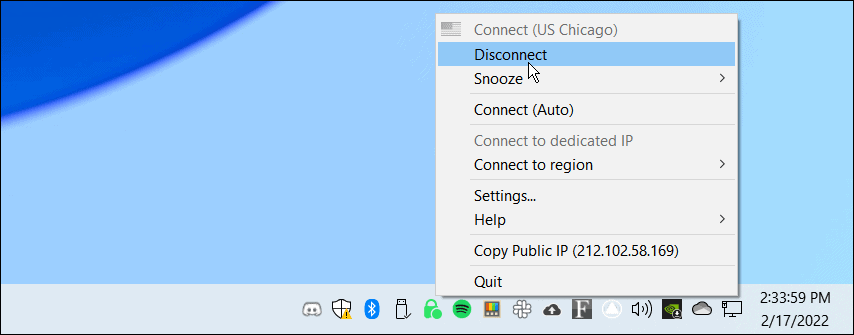
Прекините везу и поново се повежите са мреже
Мораћете да се уверите да имате чврсту везу са мрежом. Један од начина да поправите спору везу је поновно повезивање на њу.
Да бисте прекинули везу и поново се повезали са Ви-Фи везом, користите следеће кораке:
- Кликните Ви-Фи икона у доњем десном углу траке задатака.
- Кликните дугме са стрелицом поред дугмета Ви-Фи за отварање Управљајте Ви-Фи везама.
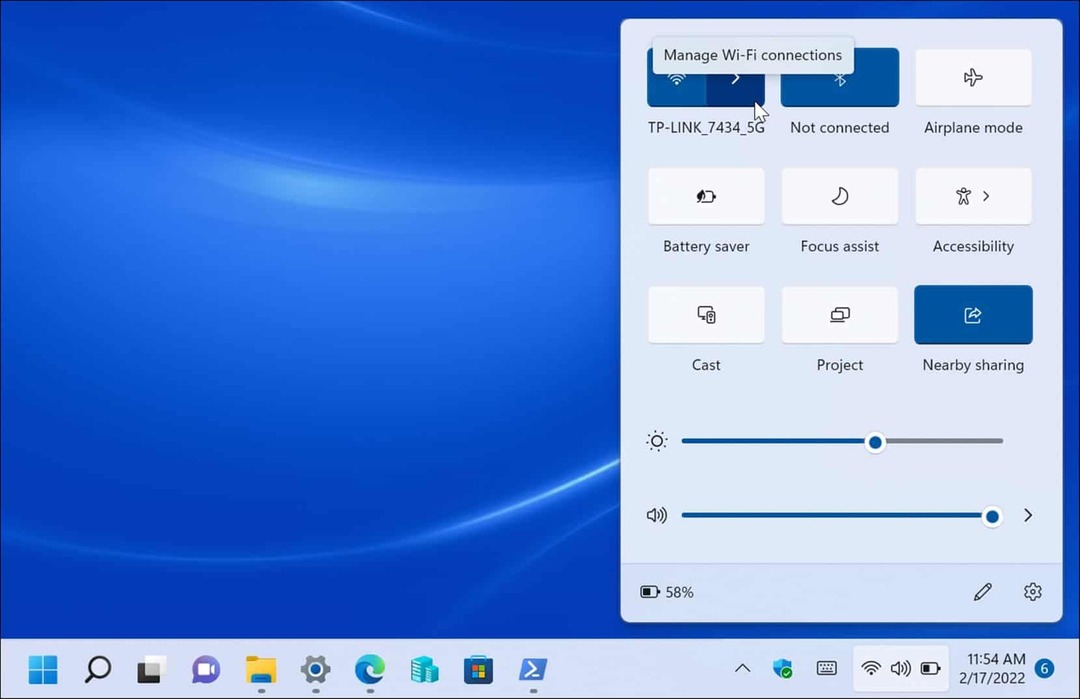
- Затим пронађите мрежу на коју је ваш уређај повезан и кликните на Прекини везу дугме.
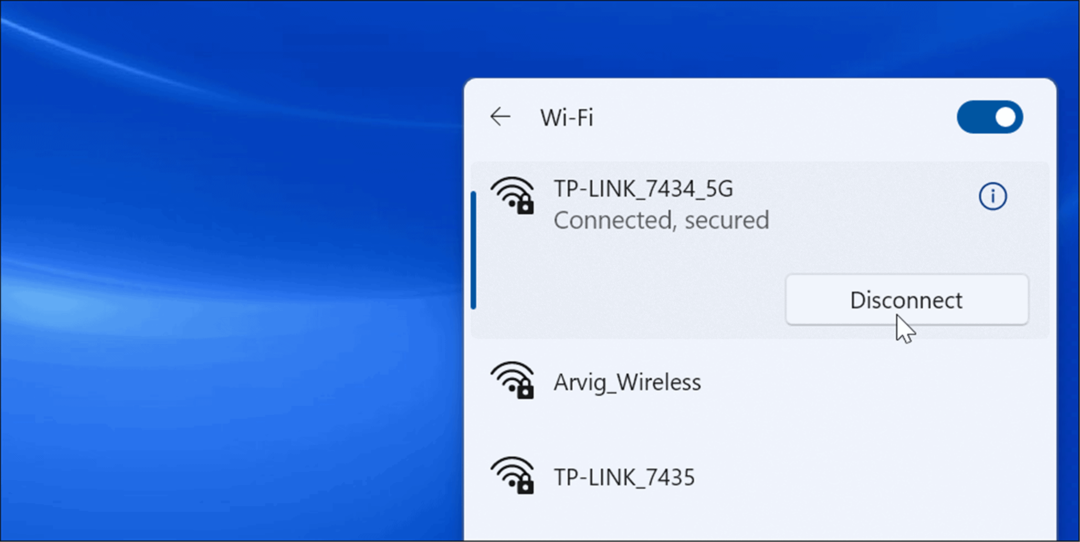
- Након што се прекине, кликните на Повежите се дугме за поновно повезивање на мрежу. Имајте на уму да ћете можда морати унесите лозинку за Ви-Фи поново да бисте осигурали везу.
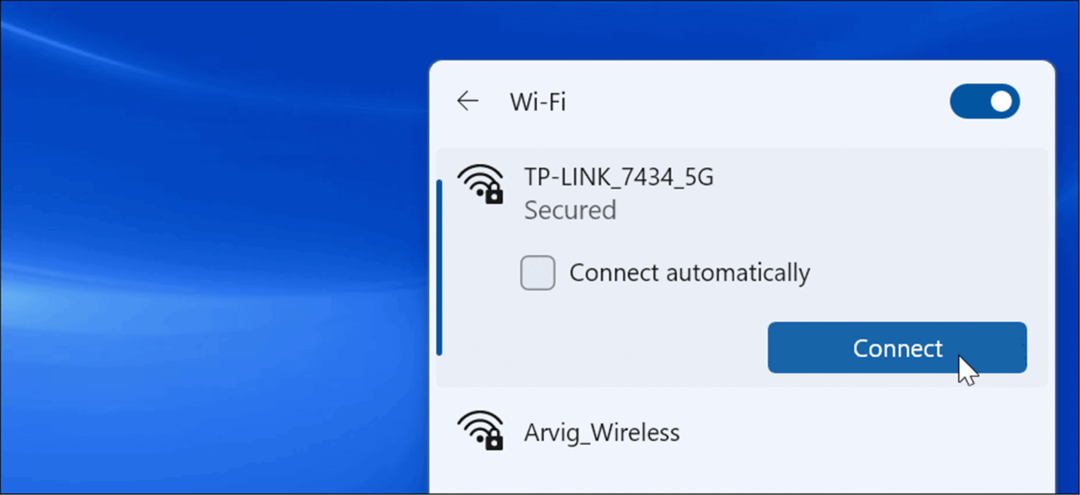
- Можда бисте такође желели да покушате да искључите Ви-Фи и поново га омогућите. Кликните десним тастером миша на икону Ви-Фи на траци задатака и изаберите Подешавања мреже и Интернета.
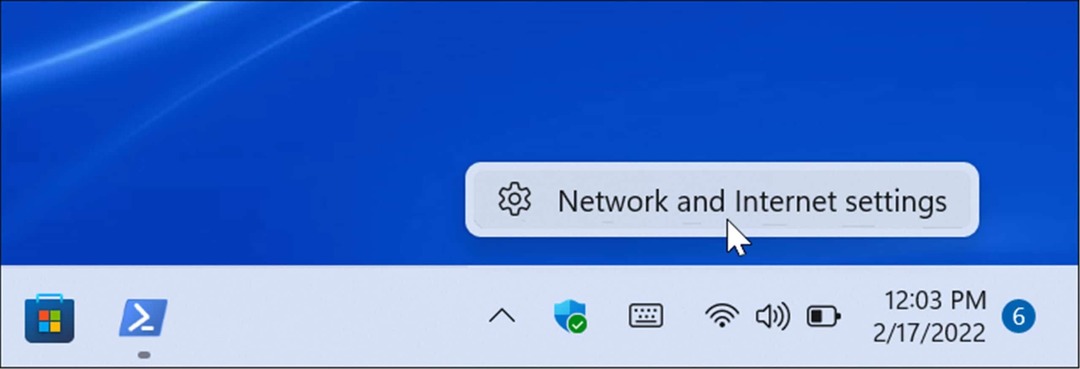
- Када Мрежа и интернет се отвори, искључите Ви-Фи прекидач и поново га укључите након неколико секунди.
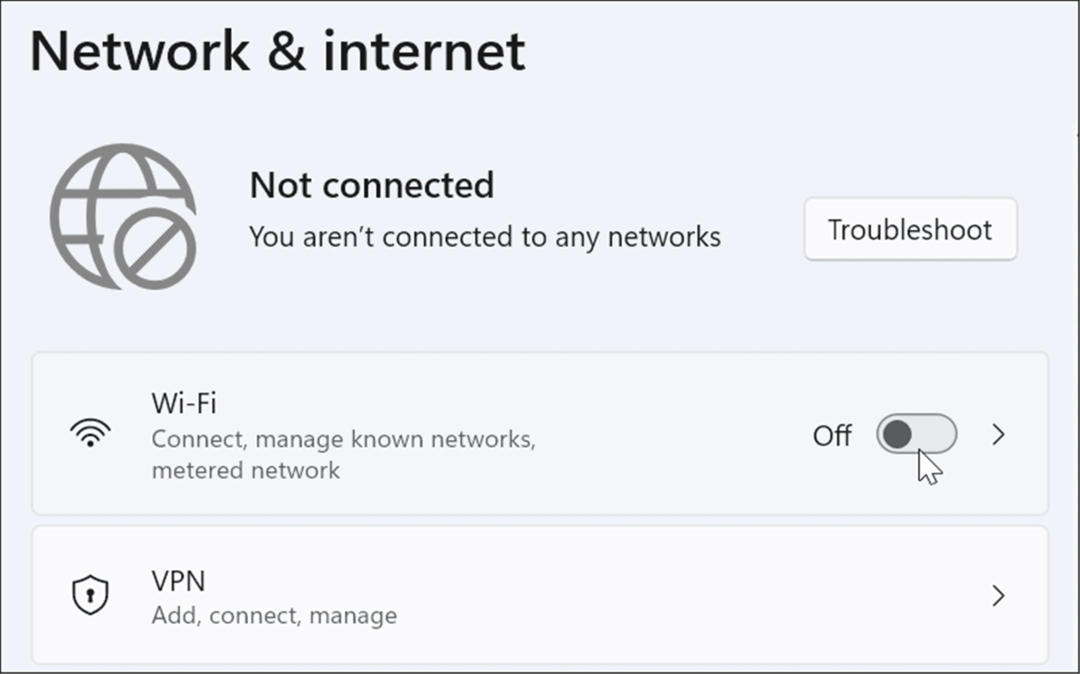
- Након што искључите и поново укључите Ви-Фи опцију, мораћете поново да се повежете на своју мрежу.
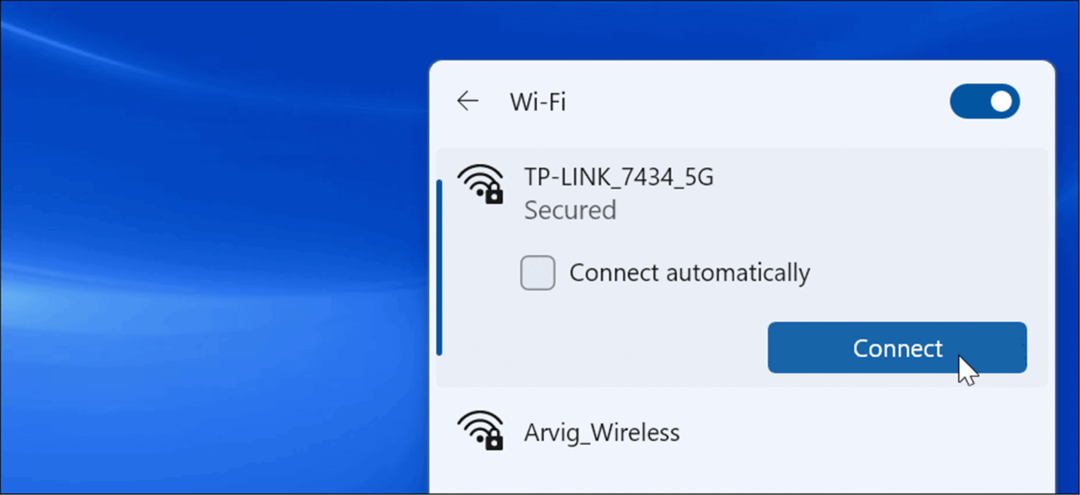
Такође је вредно напоменути да можете поново поставити мрежни кабл који је повезан са рачунаром ако сте уграђени.
Поново покрените рачунар
Ако имате везу, али она изненада престане или се успорава, покушајте поновно покретање Виндовс 11. Можда постоје непотребни процеси или услуге које раде у позадини. Поновним покретањем уређаја можете их избрисати и пружити нови почетак.
Да бисте поново покренули рачунар, кликните десним тастером миша на Старт дугме и изаберите Искључите или се одјавите > Поново покрени.
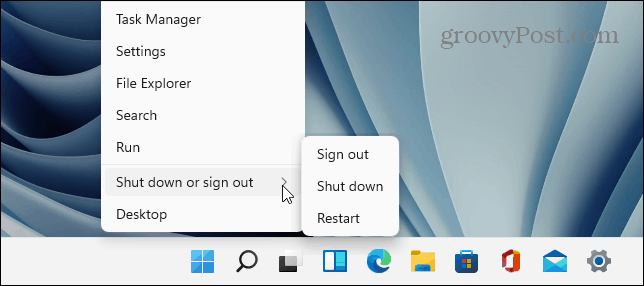
Подесите нижи пропусни опсег за Виндовс ажурирања
Подешен пропусни опсег за ажурирања за Виндовс може бити превисок и узроковати спорије брзине. Такође, тхе Функција оптимизације испоруке Виндовс Упдате (ВУДО) шаље ажурирања другим рачунарима на вашој мрежи. Подешавање ових подешавања може побољшати брзину интернета.
Да бисте смањили пропусни опсег за Виндовс ажурирања, користите следеће кораке:
- Отворите Подешавања и кликните Виндовс Упдате из менија са леве стране и кликните Напредне опције на десној.
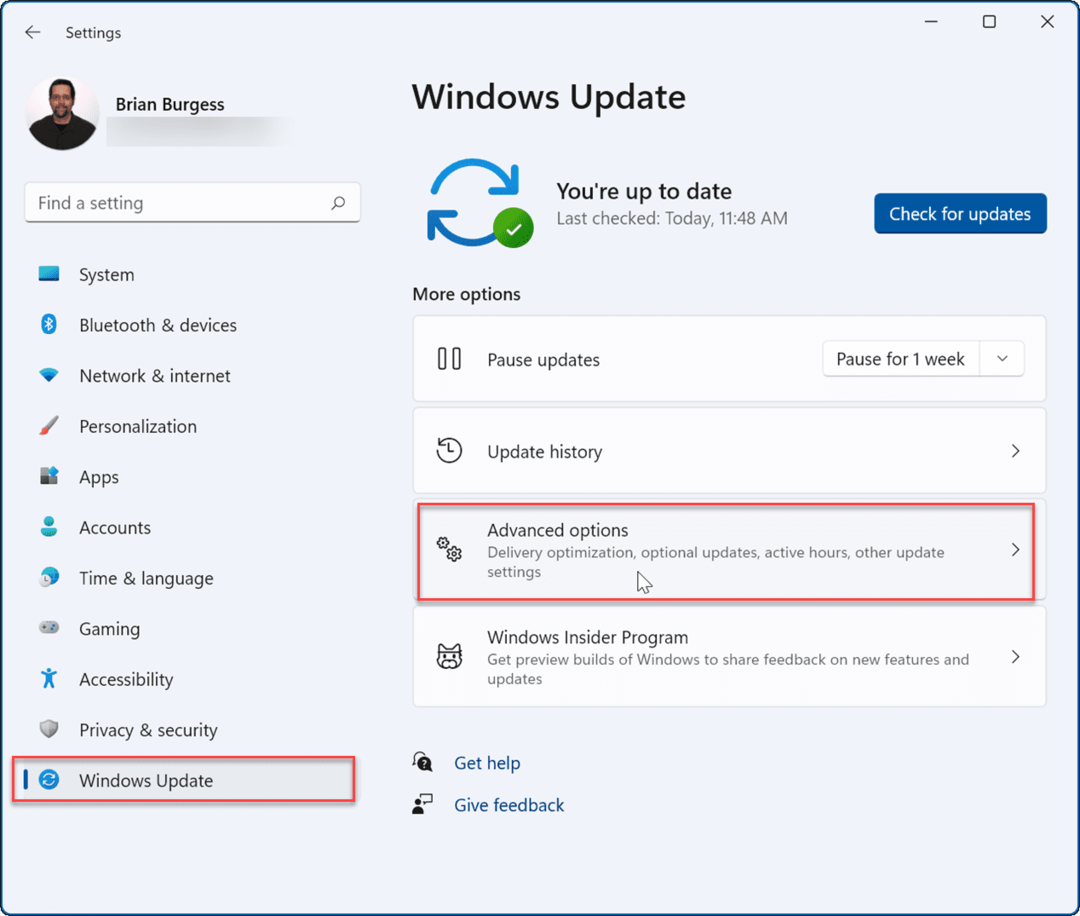
- Затим померите надоле и кликните на Оптимизација испоруке опција.
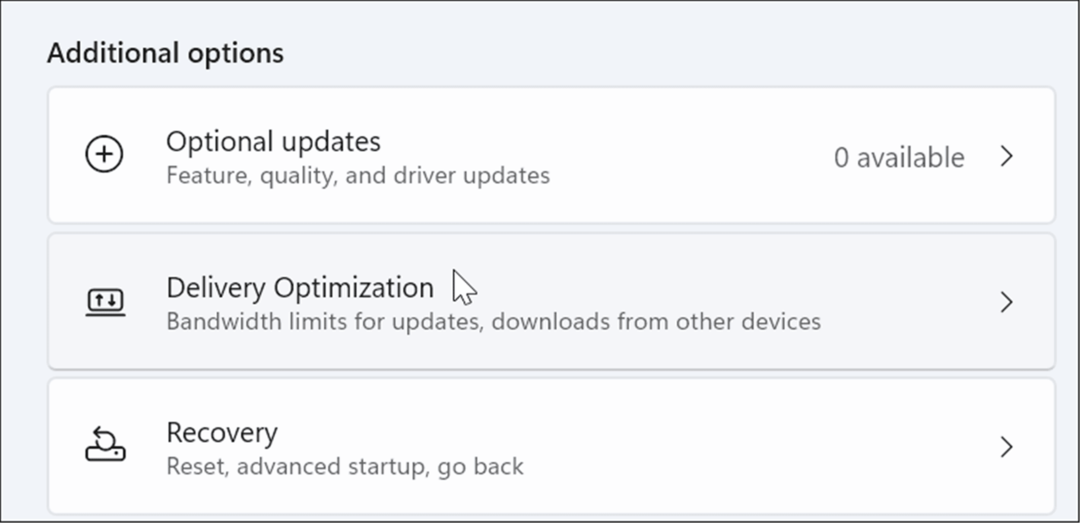
- Под Оптимизација испоруке одељак, искључи Дозволите преузимања са других рачунара а затим кликните Напредне опције испод њега.
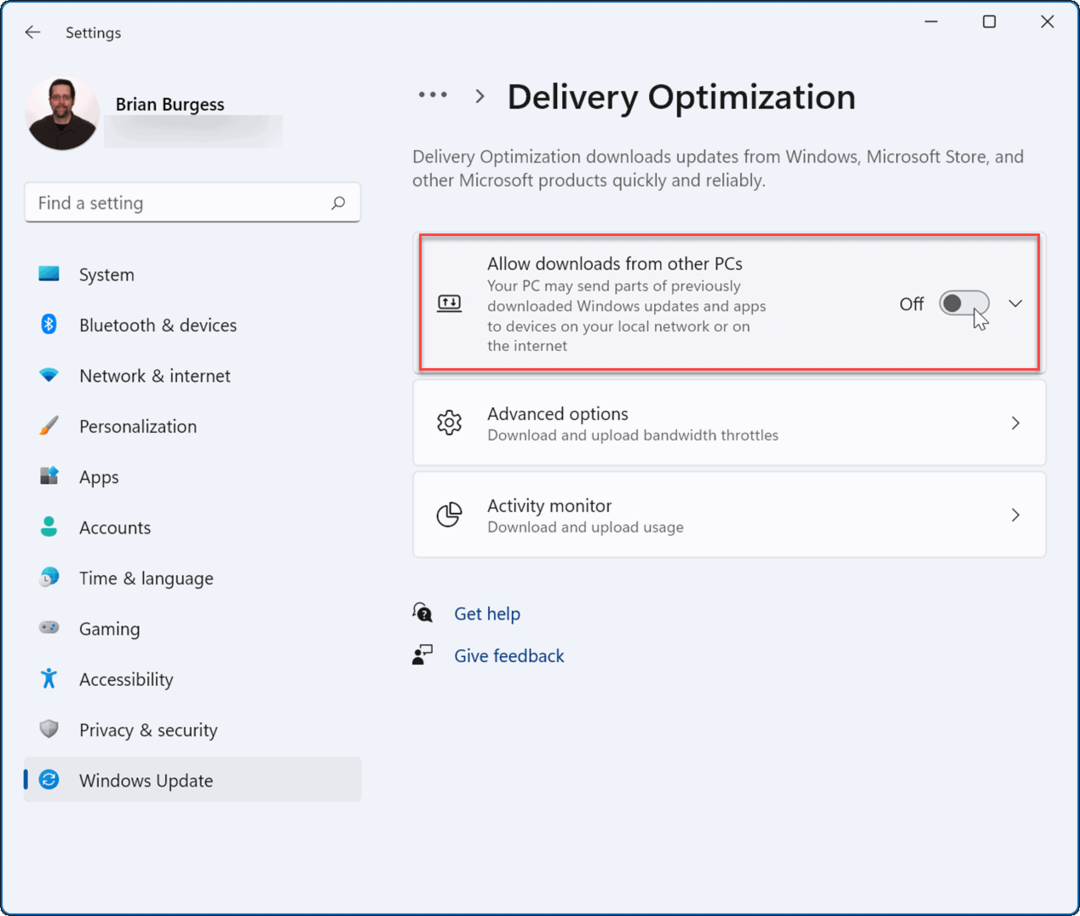
- Изаберите Апсолутни пропусни опсег и означите оба поља да бисте ограничили колико се пропусног опсега користи за преузимање ажурирања. Унесите вредности које желите за преузимање ажурирања у првом плану и позадини.
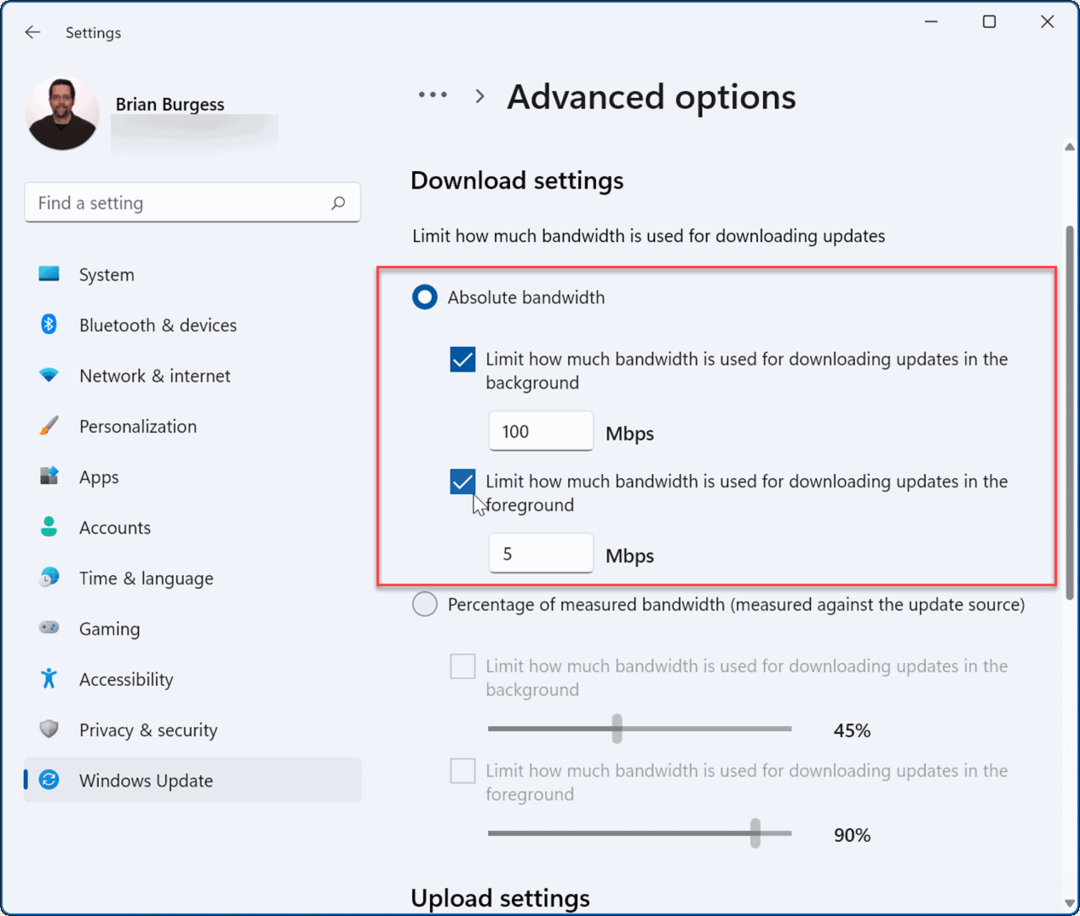
- Алтернативно, можете означити Проценат измереног пропусног опсега и померите клизаче да бисте подесили проценат пропусног опсега који ваш систем користи за ажурирања.
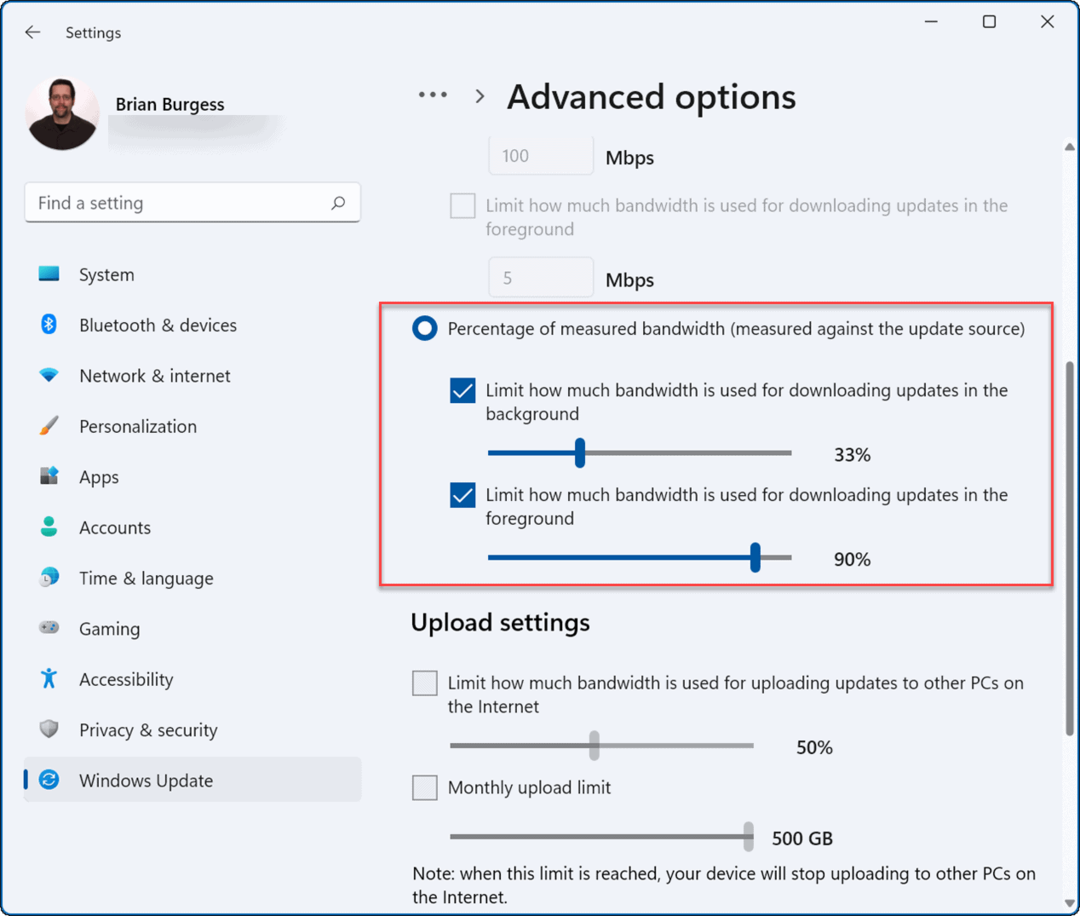
Онемогућите процесе који троше пропусни опсег
Неки покренути процеси могу заузети добар део пропусног опсега, али завршетак тих процеса може побољшати вашу брзину интернета.
Да бисте идентификовали и окончали Виндовс 11 процесе који користе непотребан пропусни опсег, користите следеће кораке:
- Користите пречицу на тастатури Цтрл + Схифт + Есц до покрените Таск Манагер.
- Када се отвори Таск Манагер, кликните на Перформансе картицу и изаберите Отворите Монитор ресурса на дну.
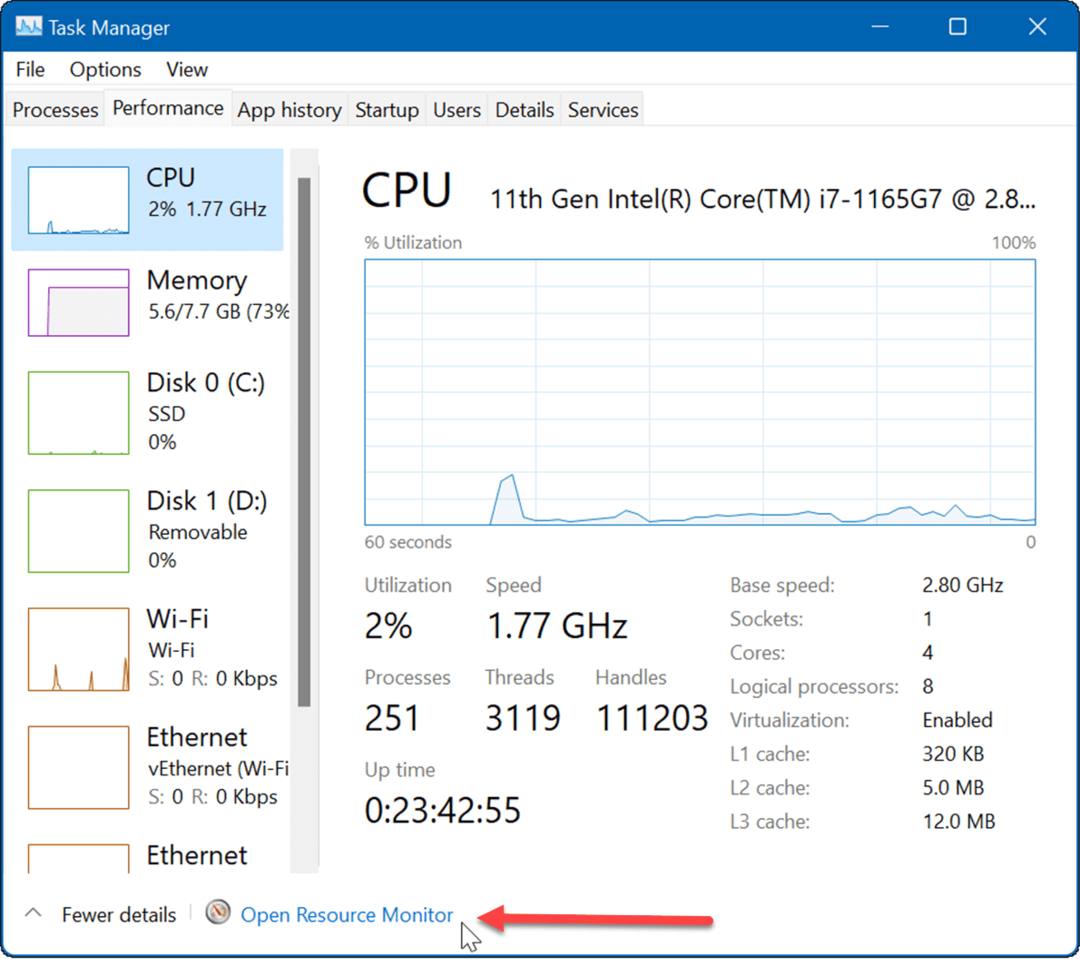
- Сада, када се Ресоурце Монитор отвори, изаберите Мрежа картица на врху.
- Кликните десним тастером миша на процесе који користе много пропусног опсега и кликните Заврши процес из менија.
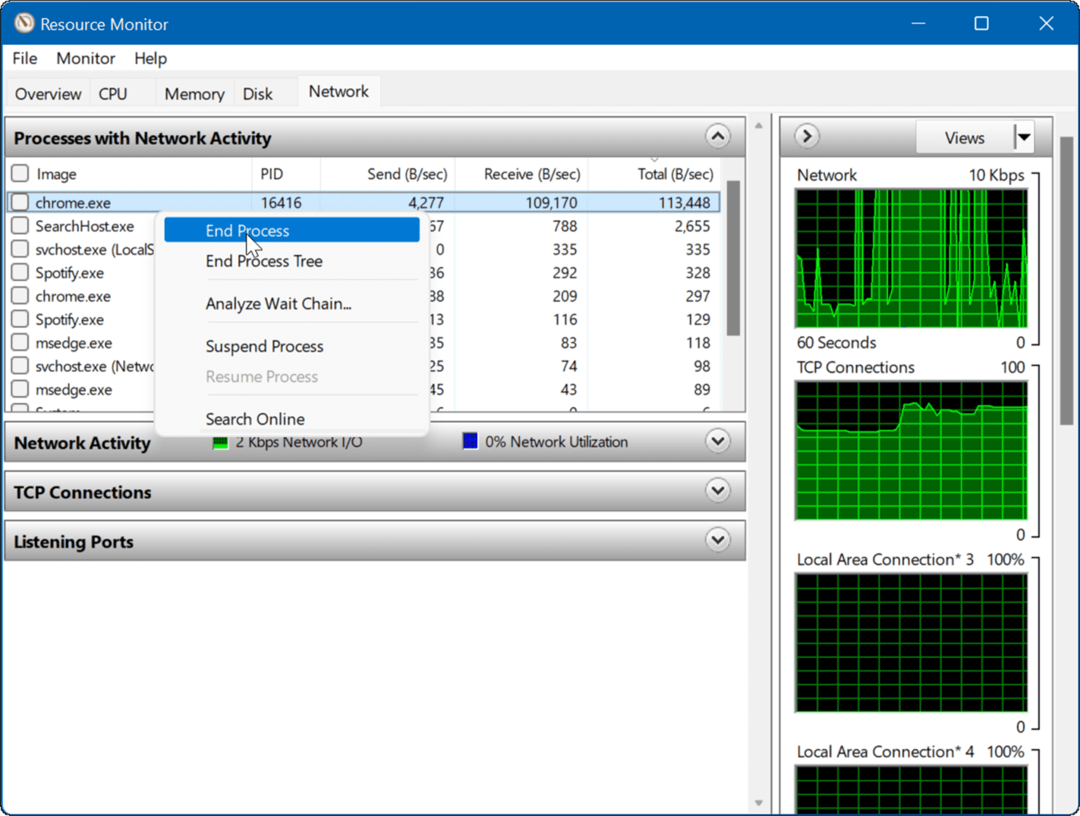
Престаните да покрећете позадинске апликације
Одређене апликације које се покрећу у позадини могу вам преоптеретити пропусни опсег.
Да бисте онемогућили позадинске апликације на Виндовс 11, користите следеће кораке:
- Отвори Старт >Подешавања и идите до Апликације > Апликације и функције.
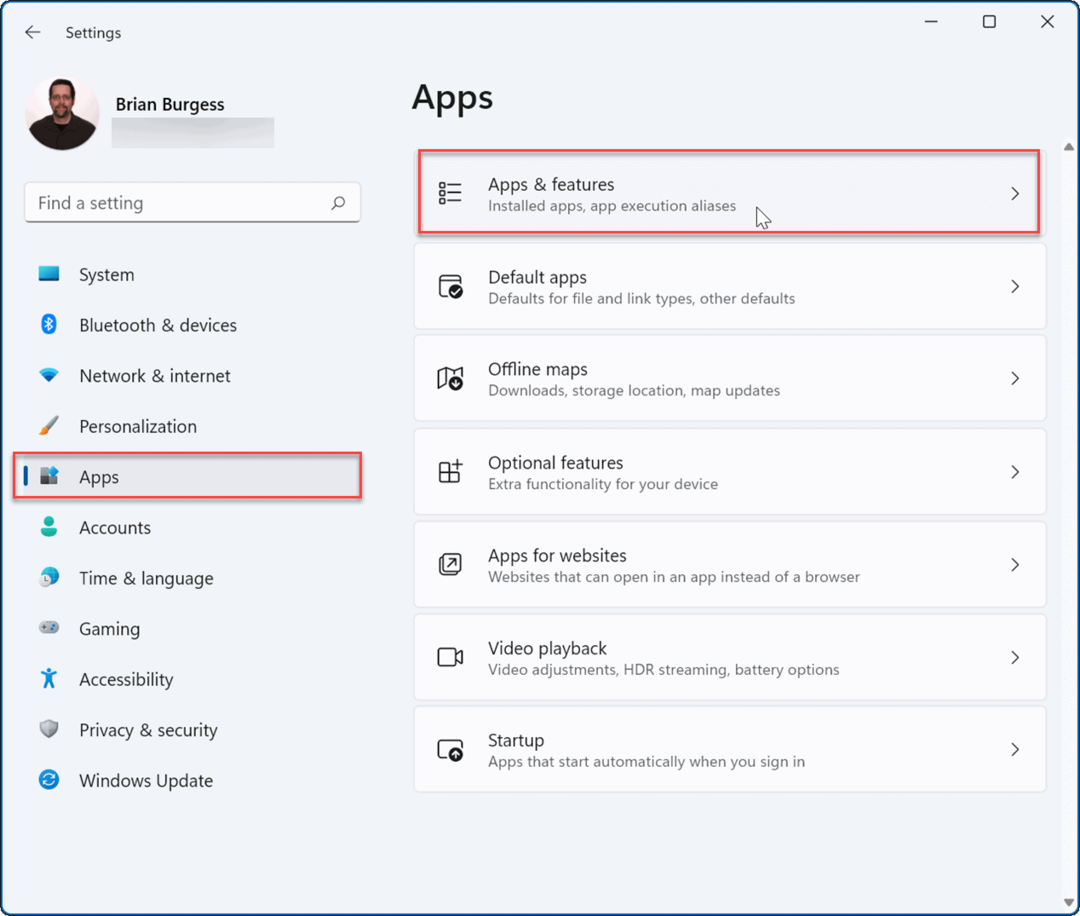
- Пронађите апликацију коју не желите да покрећете у позадини, кликните на три тачке мени поред њега и изаберите Напредне опције.
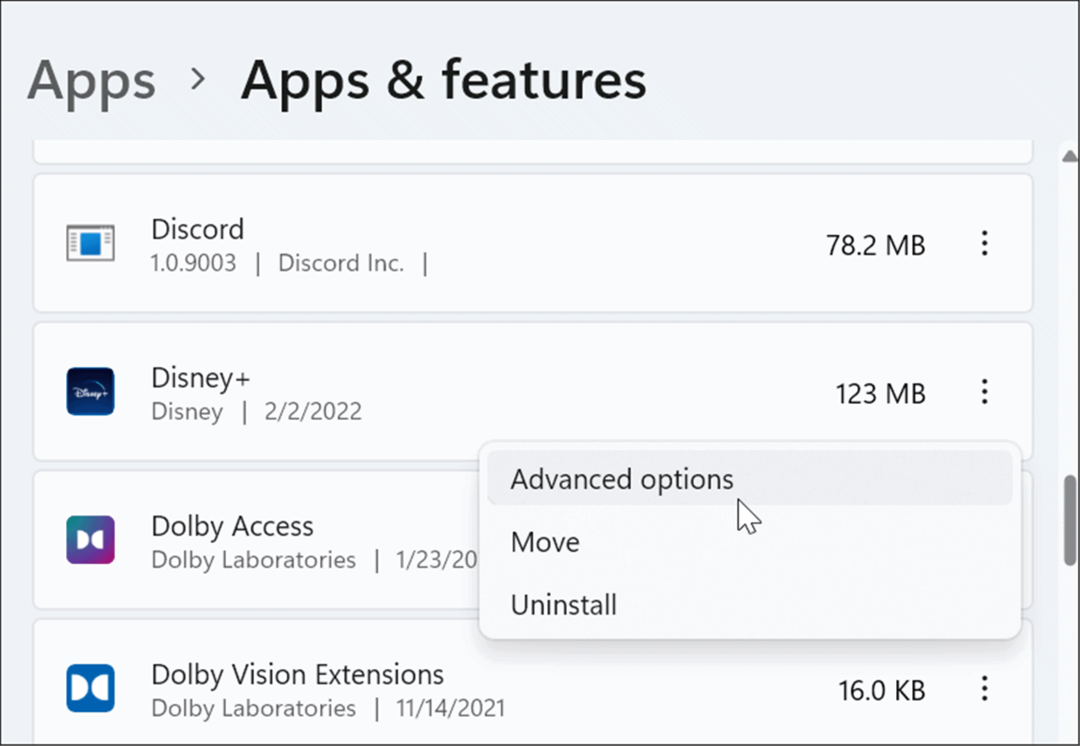
- Под Дозволе за апликације у позадини одељак, изаберите Никада из падајућег менија.
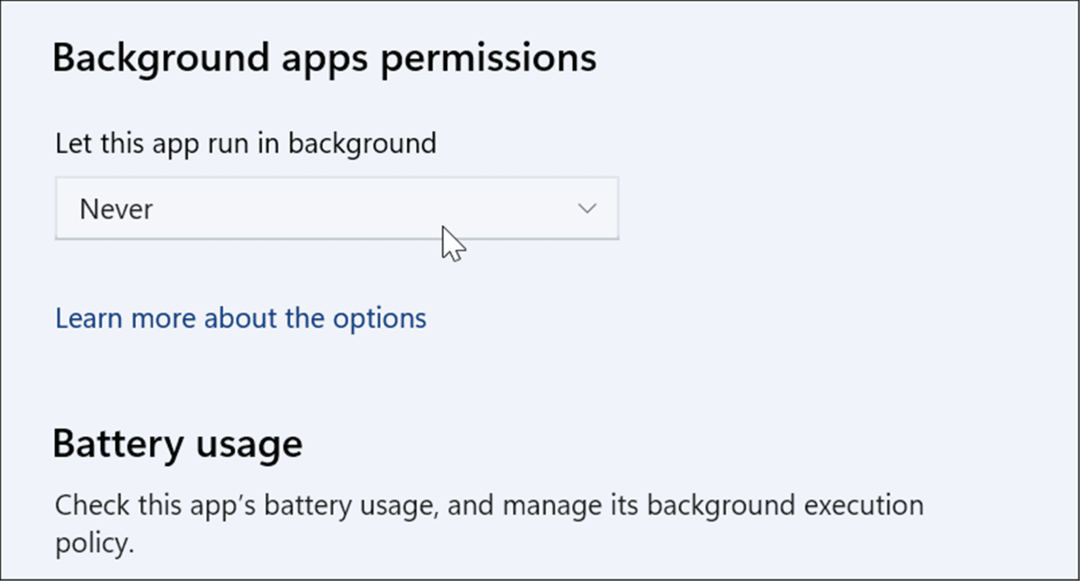
Покрените алатку за решавање проблема са интернет везама
Виндовс 11 има различите алате за решавање проблема који могу да идентификују и реше проблеме на вашем рачунару. Ово вам може помоћи да решите проблеме са интернетом, укључујући споре брзине интернета.
Користите следеће кораке да бисте покренули алатку за решавање проблема са Интернет везама:
- Кликните на Старт > Сеттингс и изаберите Систем лево.
- На десној страни кликните на Решавање проблема опција.
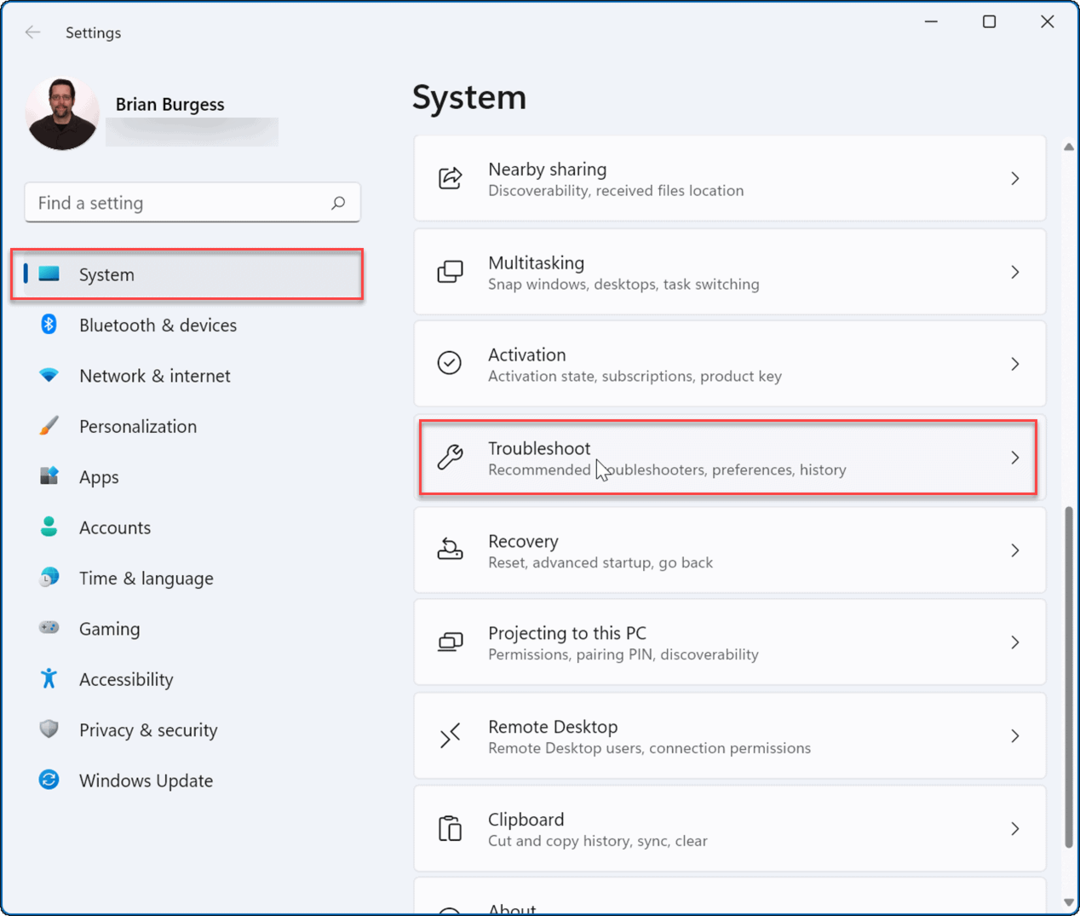
- Под Опције одељак, кликните на Други алати за решавање проблема.
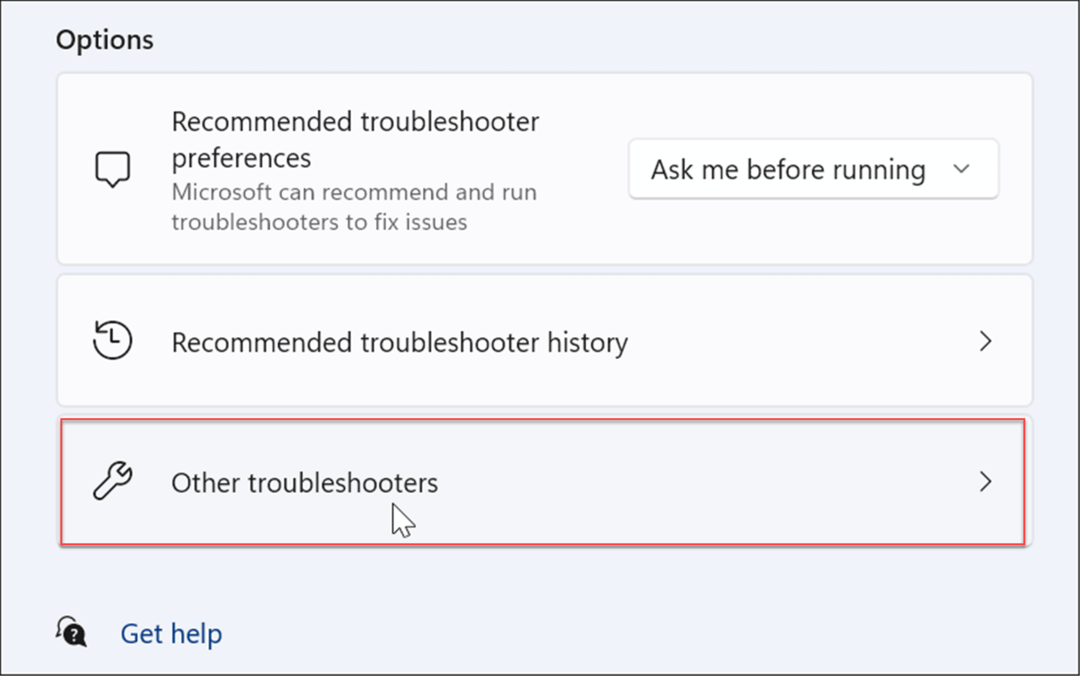
- На следећем екрану кликните на Трцати дугме поред Интернет везе.
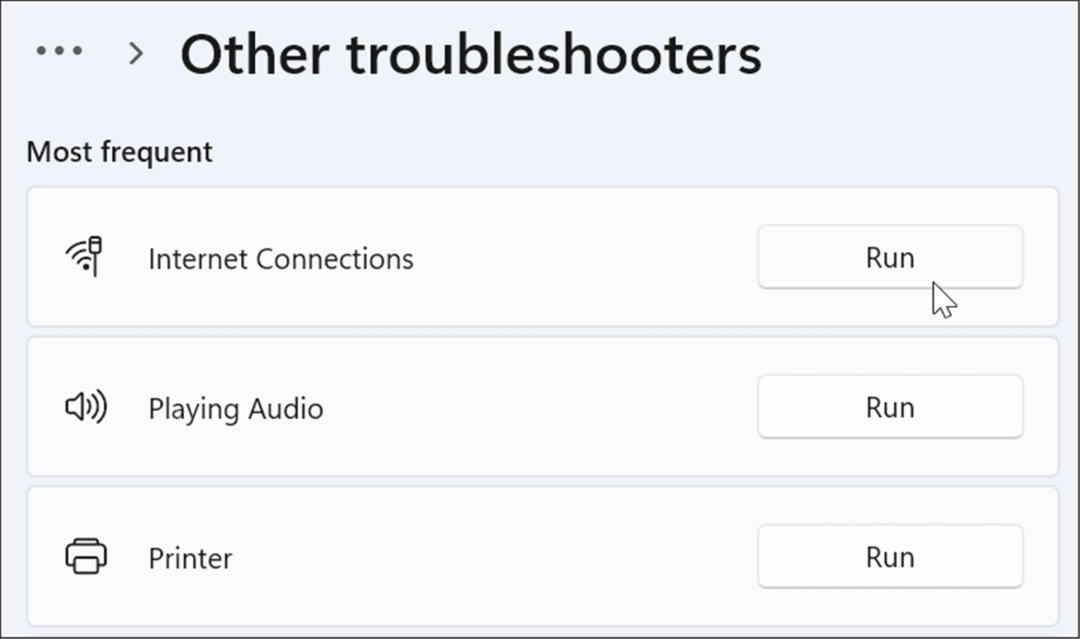
- Прођите кроз чаробњака за решавање проблема пратећи упутства на екрану.
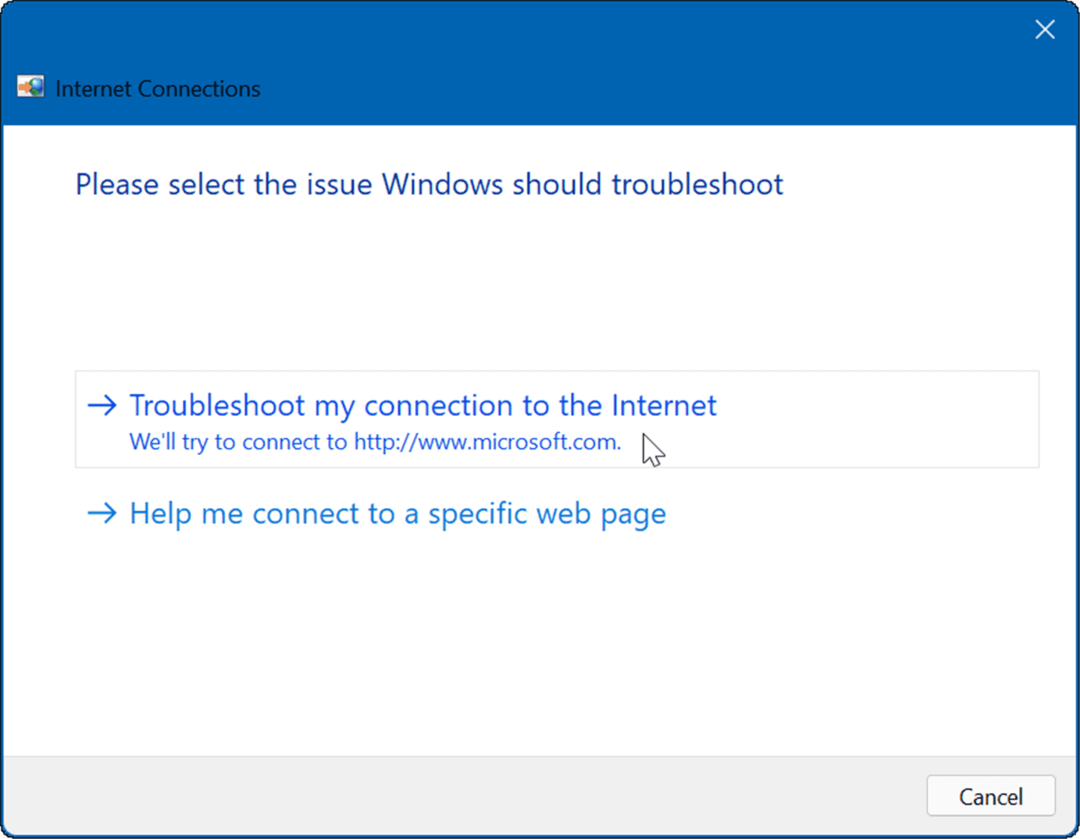
Промените подешавања ДНС сервера
Тхе Систем имена домена или ДНС конвертује ИП адресу у име домена лако за коришћење (као што је гроовипост.цом). Међутим, ако користите онај који вам је доделио ИСП, можда ће бити преспоро.
ако ти промените ДНС на Виндовс 11 на алтернативну услугу, можете побољшати брзину и сигурност претраживања. Ако тражите бесплатног ДНС провајдера, ево три популарне опције:
- ОпенДНС: 208.67.222.222 и 208.67.220.220
- Цлоудфларе ДНС: 1.1.1.1 и 1.0.0.1
- Гоогле јавни ДНС: 8.8.8.8 и 8.8.4.4
Да бисте променили ДНС подешавања, користите следеће кораке:
- Притисните пречицу на тастатури Виндовс тастер + Р да покренете Трцати дијалог.
- Тип нцпа.цпл и кликните У реду.
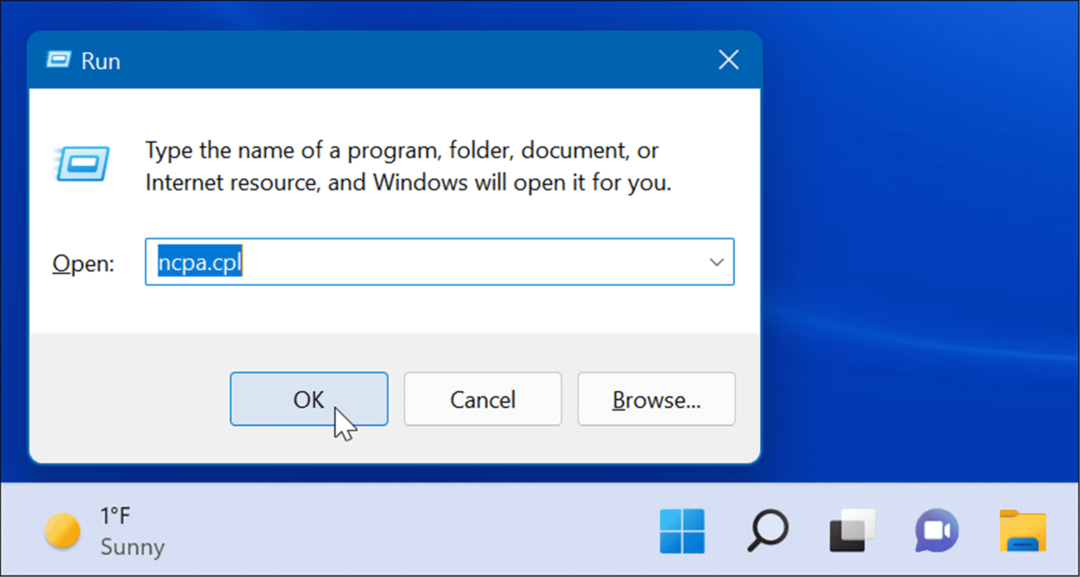
- Кликните десним тастером миша на мрежни адаптер и изаберите Својства из менија.
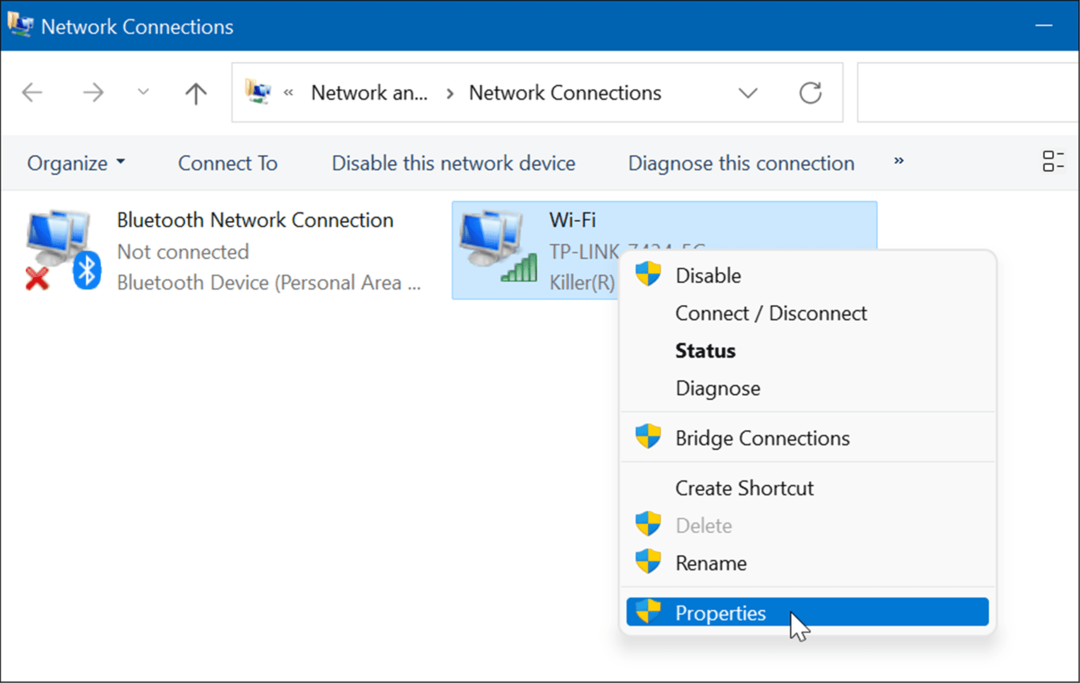
- Изаберите Интернет протокол верзија 4 (ТЦП/ИП) када Ви-Фи својства се појави прозор и кликните на Својства дугме.
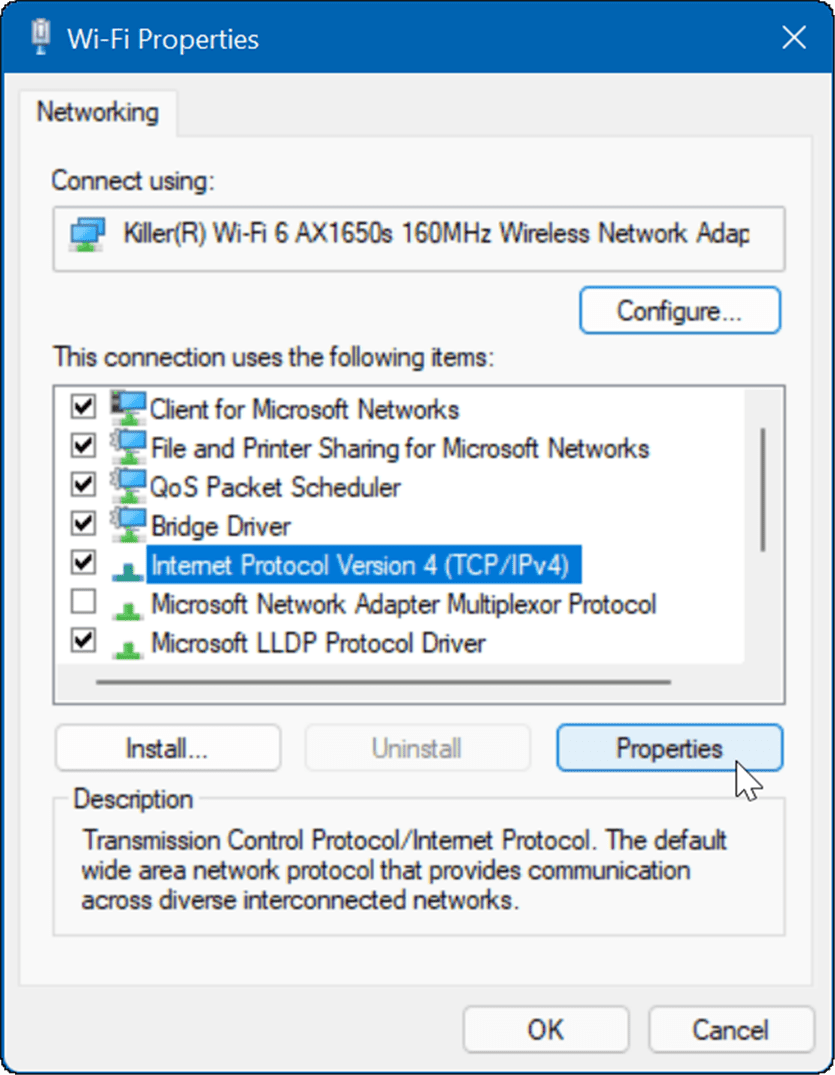
- Сада, изаберите Користите следеће адресе ДНС сервера опцију и унесите услугу коју желите да користите и кликните У реду.
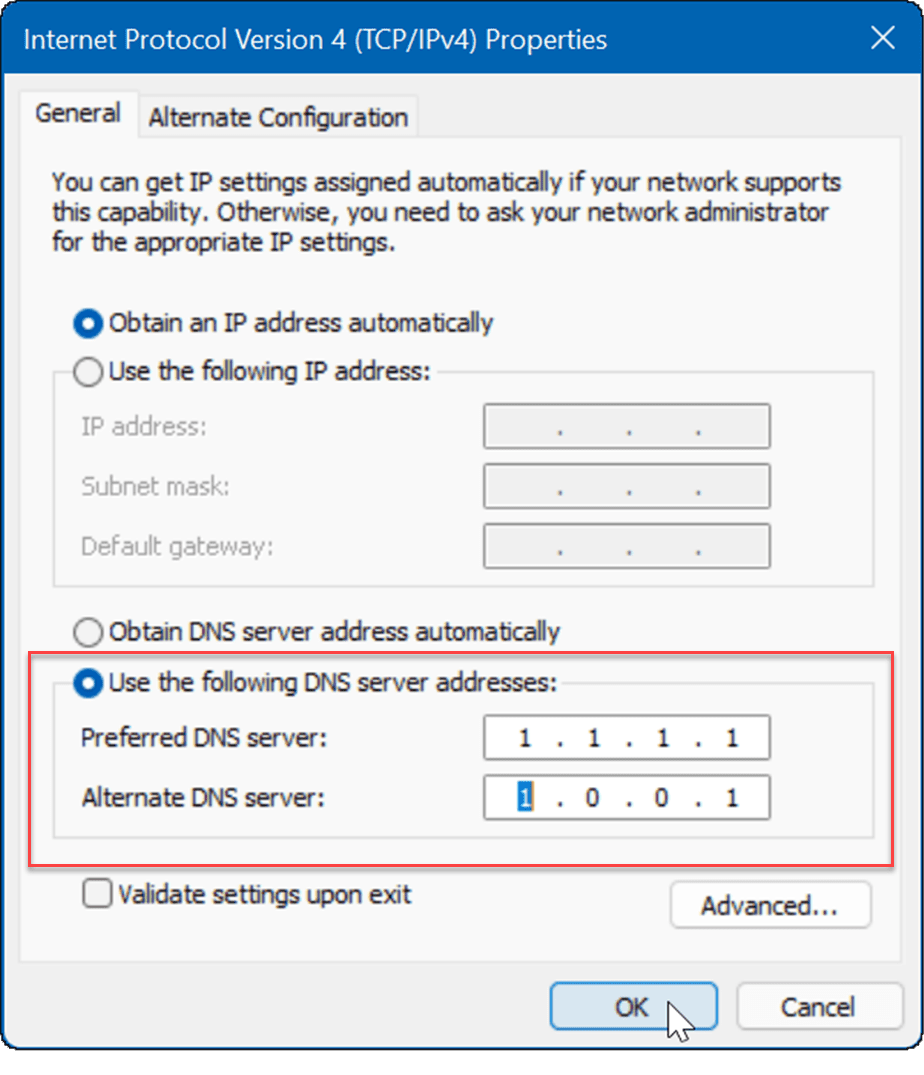
Умрежавање на Виндовс 11
Ако имате спор интернет у оперативном систему Виндовс 11, једна или више од горе наведених опција ће вам помоћи. Обратите се свом ИСП-у за додатно решавање проблема са хардвером ако још увек не добијате жељене брзине. Често ћете имати стари модем или другу опрему коју компанија треба да донесе на вашу локацију и повеже.
За више, погледајте ограничавање употребе података на Виндовс 11 или како да заборавите Ви-Фи мрежу. Можда ћете бити заинтересовани и за коришћење Функција дељења у близини који вам омогућава да шаљете датотеке директно између Виндовс 11 и Виндовс 10 система.
Како пронаћи кључ производа за Виндовс 11
Ако треба да пренесете свој кључ производа за Виндовс 11 или га само требате за чисту инсталацију ОС-а,...
Како да обришете Гоогле Цхроме кеш, колачиће и историју прегледања
Цхроме одлично чува вашу историју прегледања, кеш меморију и колачиће како би оптимизовао перформансе прегледача на мрежи. Њено је како да...
Усклађивање цена у продавници: Како доћи до онлајн цена док купујете у продавници
Куповина у продавници не значи да морате да плаћате више цене. Захваљујући гаранцијама усклађености цена, можете остварити попусте на мрежи док купујете у...
Како поклонити Диснеи Плус претплату са дигиталном поклон картицом
Ако сте уживали у Диснеи Плус-у и желите да га поделите са другима, ево како да купите Диснеи+ Гифт претплату за...
